GIMP最新版本是一款技术专业的图象处理软件,GIMP具备完全免费及其彻底开源系统等特性,客户可以根据变更软件的源码来增加或是降低一些作用,客户不论是从业广告设计、拍摄、插图或是日本动漫、广告宣传等,该软件都给能给客户产生巨大的适用,协助客户迅速进行工作中,客户还可以依靠众多的第三方软件及其自定选择项。
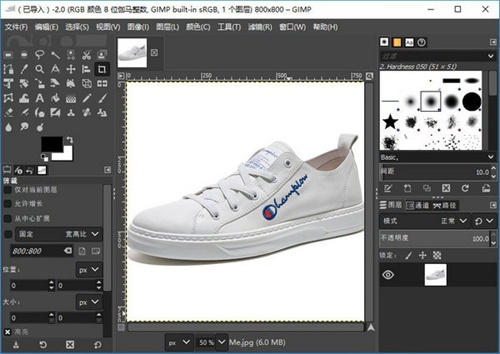
GIMP最新版本可以为客户产生高品质图象所必须 的解决专用工具,从修复到装饰,唯一可以限定客户的只有是想像力,仅有客户意想不到的沒有GIMP做不到的,有必须 的小伙伴们就尽早免费下载。
GIMP最新版软件特色功能:
1.高品质的照片处理
GIMP 提供高质量图像处理所需的工具。 从修饰到恢复到创意复合,唯一的限制是你的想象力。
2.原创艺术创作
GIMP 为艺术家提供了将图像转换为真正独特创作的强大功能和灵活性。
3.编程算法
GIMP 是脚本图像处理的高质量框架,具有多语言支持,如 C,C ++,Perl,Python,Scheme 等等!
4.可扩展性和灵活性
GIMP 通过与许多编程语言(包括 Scheme,Python,Perl 等)集成来提供可扩展性。结果是高级别的自定义,如社区创建的大量脚本和插件所示。
5.照片增强
使用GIMP可以轻松补偿许多数码照片瑕疵。 修复由镜头倾斜引起的透视失真,只需在变换工具中选择校正模式即可。 使用功能强大的滤镜消除镜头的镜筒失真和渐晕,但界面简洁。
6.桶变形
随附的通道混音器为您提供灵活性和强大功能,让您的B/W摄影机以您所需的方式脱颖而出。
7.数字修饰
GIMP最新版绘画教程:
1、在电脑桌面打开GIMP软件,进入软件主界面,打开文文件,选择新建,可以创建新的图像,或者快捷键ctrl+n,如图所示
2、开始创建新的图像,模板和图像根据自己的的需要去自定义调整,如图所示
3、打开菜单栏上的工具,并选择绘画工具,里面都是绘画具备的工具,如图所示
4、比如使用铅笔工具,画图形之前,先在左侧面板,修改一下模式、透明度、笔刷、大小、宽高比、角度、间距、硬度、力度,这样就能画出自己需要的效果,如图所示
5、对于自己需要的笔刷,可以自己创建笔刷,并自定义调整满意的笔刷,如图所示
6、弄好的图形,打开文件选择保存,在左上角就是修改保存的目录,而右下角就是修改保存的格式,如图所示
gimp最新版调整图片大小:
首先用gimp打开图片,点菜单栏上的【图像】。
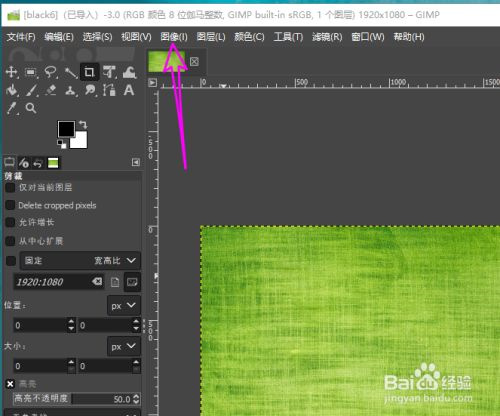
之后点【缩放图像】。
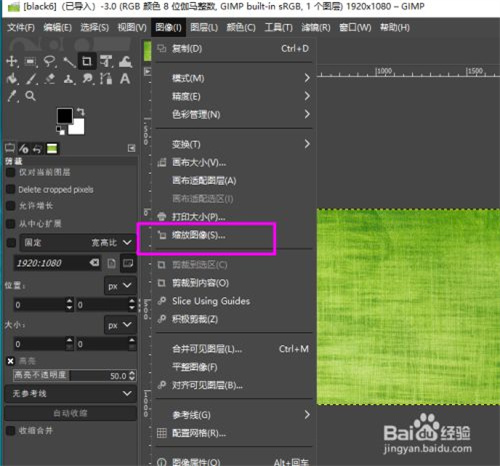
在【缩放图像】中可以看到当前图片的图像大小。
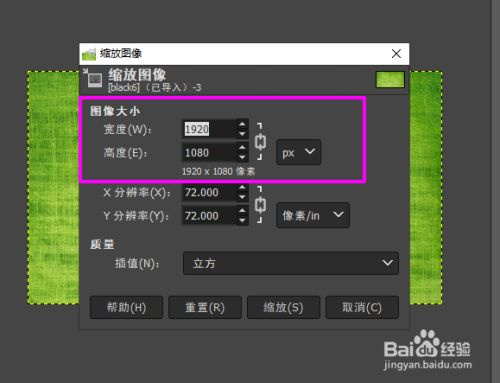
将其设置为自己需要的图像大小,默认设置宽度,gimp会自动调整高度。
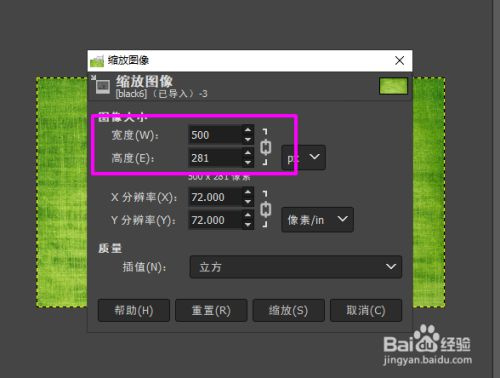
要自定义图片的长宽,则点下图所示的小按钮,之后就可以自定义图片长宽了。
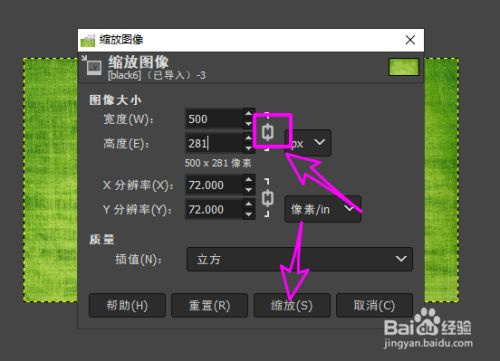
缩放完成后,点【文件】-【export as 】将缩放后的图片导出保存为png或jpg文件即可。
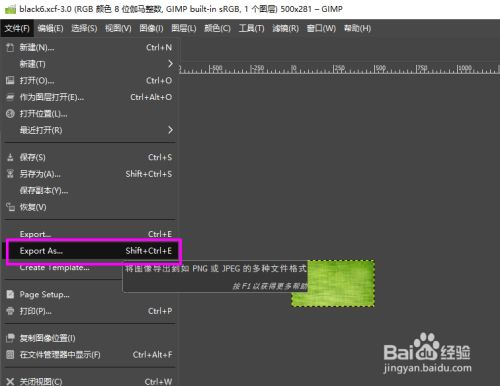
GIMP最新版怎么把背景变透明:
GIMP 是高级照片修饰技术的理想选择。 使用克隆工具摆脱不必要的细节,或使用新的修复工具轻松修补细节。 使用透视克隆工具,就像使用正交克隆一样容易克隆带有透视的对象并不困难。
首先打开GIMP软件。按下Windows键,搜索GIMP,找到之后打开。
在GIMP中打开图像。点击窗口(Windows)或屏幕(Mac)左上角的文件,然后点击下拉菜单中的打开(open)...,在文件浏览器中选择要打开的图像,然后点击打开。
点击窗口。这个选项卡位于窗口顶部或屏幕顶部(如果你使用的是Mac电脑)。点击将出现一个下拉菜单。
选择可停靠对话框。它在窗口下拉菜单的顶部附近。选择它会弹出一个菜单。
点击图层。你可以在可停靠对话框弹出菜单的顶部附近找到它。点击将打开一个小的;图层”窗口。
选择图像。点击要编辑的图像的名称。它应该在;图层”窗口的中间
降低;不透明度”值。单击并拖动窗口顶部的;不透明度”滑块至左侧,或者单击窗口旁边的向下箭头以降低不透明度。
-确保在降低不透明度的同时一直观察图像。
-将不透明度从100降低到50应该就足以让图像变透明。
退出;图层”窗口。点击;图层”窗口右上角(Windows)或左上角(Mac)的X。
点击图像。它位于GIMP界面顶部。点击将出现一个下拉菜单。
点击平整图像。你可以在图像下拉菜单的底部找到这个选项。这样会;平整”图像,从而保持其透明度。
将项目导出为PNG文件。默认的导出设置将项目保存为JPG格式,但你得更改一下才能保持图像的透明背景:
-点击文件。
-点击导出为...。
-在导出窗口的顶部找到文件的名称。
-将文件名的;jpg”部分更改为"png"(例如,"test.jpg"改成"test.png")
-点击窗口底部的导出,然后在出现提示时点击导出。
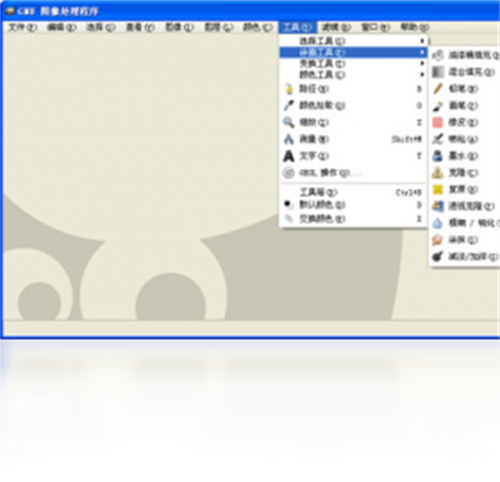
应用亮点
GIMP是一款专业的图像处理软件!GIMP具有永久免费以及完全开源等特点,用户能够通过更改软件的源代码来增添或者减少某些功能,用户无论是从事平面设计、摄影、插画还是动漫、广告等,该软件都给能给用户带来极大的支持,帮助用户快速完成工作,用户还能够借助诸多的第三方插件以及自定义选项。在电脑桌面打开GIMP软件,进入软件主界面,打开文文件,选择新建,可以创建新的图像,或者快捷键ctrl+n,如图所示,开始创建新的图像,模板和图像根据自己的的需要去自定义调整,如图所示









